Apache2.4 + Php5.6 + Mysql5.6 + phpmyadmin4.4安装
Apache2.2.17+PHP5.2.5+MySQL5安装说明(含图片)
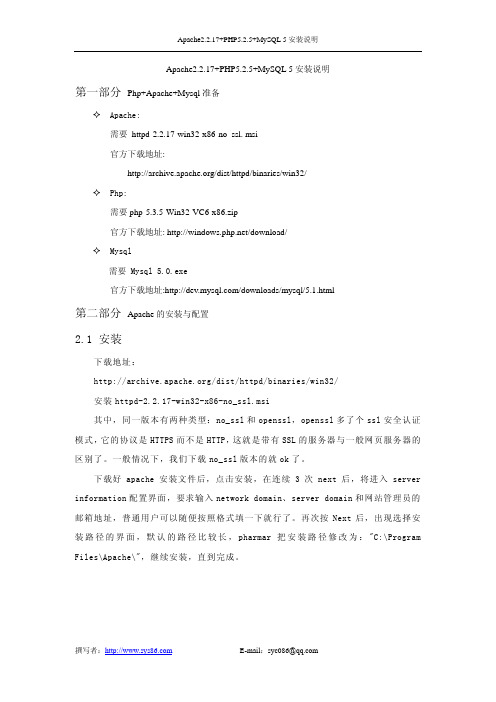
Apache2.2.17+PHP5.2.5+MySQL 5安装说明第一部分Php+Apache+Mysql准备Apache:需要 httpd-2.2.17-win32-x86-no_ssl. msi官方下载地址:/dist/httpd/binaries/win32/Php:需要php-5.3.5-Win32-VC6-x86.zip官方下载地址: /download/Mysql需要 Mysql 5.0.exe官方下载地址:/downloads/mysql/5.1.html第二部分Apache的安装与配置2.1安装下载地址:/dist/httpd/binaries/win32/安装httpd-2.2.17-win32-x86-no_ssl.msi其中,同一版本有两种类型:no_ssl和openssl,openssl多了个ssl安全认证模式,它的协议是HTTPS而不是HTTP,这就是带有SSL的服务器与一般网页服务器的区别了。
一般情况下,我们下载no_ssl版本的就ok了。
下载好apache安装文件后,点击安装,在连续3次next后,将进入server information配置界面,要求输入network domain、server domain和网站管理员的邮箱地址,普通用户可以随便按照格式填一下就行了。
再次按Next后,出现选择安装路径的界面,默认的路径比较长,pharmar把安装路径修改为:"C:\Program Files\Apache\",继续安装,直到完成。
点击【Next】确认同意软件安装使用许可条例,选择“I accept the terms in the license agreemen,点“Next”继续点击【Next】继续三条信息均可任意填写,无效的也行。
下面有两个选择,图片上选择的是为系统所有用户安装,使用默认的80端口,并作为系统服务自动启动;另外一个是仅为当前用户安装,使用端口8080,手动启动。
CentOS6.0+apache2.4+php5.4.7+mysql5.5.27

CentOS6.0+apache2.4+php5.4.7+mysql5.5.27一、安装前准备1、安装编译工具及所需要库文件yum install make apr* autoconf automake curl-devel gcc gcc-c++ gtk+-devel zlib-devel openssl openssl-devel pcre-devel gd gettext gettext-devel kernel keyutils patch perl kernel-headers compat* mpfr cpp glibc libgomp libstdc++-devel ppl cloog-ppl keyutils-libs-devel libcom_err-devel libsepol-devel libselinux-devel krb5-devel libXpm* freetype freetype-devel freetype* fontconfig fontconfig-devel libjpeg* libpng* php-common php-gd ncurses* libtool* libxml2 libxml2-devel2、下载软件包(统一下载到/usr/local/src )wget /Downloads/MySQL-5.5/mysql-5.5.27.tar.gzwget /files/v2.8/cmake-2.8.8.tar.gzwget /apache//httpd/httpd-2.4.3.tar.gzwget /apache//apr/apr-1.4.6.tar.gz # Apache库文件wget /apache//apr/apr-util-1.4.1.tar.gz # Apache库文件wget /distributions/php-5.4.7.tar.gzwget /project/mcrypt/Libmcrypt/2.5.8/libmcrypt-2.5.8.tar.gz #PHPlibmcrypt模块wget ftp:///pub/software/programming/pcre/pcre-8.31.tar.gz二、安装mysql 5.5.271、安装cmake# cd /usr/local/src# tar zxf cmake-2.8.8.tar.gz# cd cmake-2.8.8# ./configure# make# make install2、开始安装mysql# groupadd mysql# useradd -g mysql mysql -s /bin/false // 创建用户mysql并加入到mysql组,不允许mysql 用户直接登陆系统# mkdir -p /data/mysql // 创建mysql 数据库存放目录# chown -R mysql.mysql /data/mysql // 设置mysql 数据库权限# mkdir -p /usr/local/mysql // 创建mysql 安装目录# cd /usr/local/src# tar zxf mysql-5.5.27.tar.gz# cd mysql-5.5.27# cmake . -DCMAKE_INSTALL_PREFIX=/usr/local/mysql -DMYSQL_DATADIR=/data/mysql -DSYSCONFDIR=/etc# make# make install# cd /usr/local/mysql# cp ./support-files/f /etc/f# vi /etc/f //编辑配置文件,在[mysqld] 部分增加下面一行datadir = /data/mysql:wq! 保存# ./scripts/mysql_install_db --user=mysql# cp ./support-files/mysql.server /etc/rc.d/init.d/mysqld // 把mysql 加入系统启动# chmod 755 /etc/init.d/mysqld# chkconfig mysqld on# vi /etc/rc.d/init.d/mysqld 修改下面两项定义basedir =/usr/local/mysql // MySQL程序安装路径datadir =/data/mysql // MySQl数据库存放目录大约在46、47行,注意,等号后面不要有空格# service mysqld start# vi /etc/profile // 把mysql服务加入系统环境变量:在最后添加下面这一行export PATH=$PATH:/usr/local/mysql/bin:wq! // 保存下面这两行把myslq的库文件链接到系统默认的位置,这样你在编译类似PHP等软件时可以不用指定mysql的库文件地址ln -s /usr/local/mysql/lib/mysql /usr/lib/mysqlln -s /usr/local/mysql/include/mysql /usr/include/mysql# shutdown -r now // 需要重启系统,等待系统重新启动之后继续在终端命令行下面操作# mysql_secure_installation // 根据提示按Y 回车,然后输入2次同样的密码,继续按Y 回车,直到设置完成。
CentOS下Apache、PHP、MySQL安装配置

1. 安装Apahce, PHP,以及php连接mysql库组件。
yum -y install httpd php php-mysql2. 配置开机启动服务/sbin/chkconfig httpd on [设置apache服务器httpd服务开机启动]/sbin/chkconfig --add mysqld [在服务清单中添加mysql服务]/sbin/chkconfig mysqld on [设置mysql服务开机启动]/sbin/service httpd start [启动httpd服务,与开机启动无关]3.//安装apache扩展yum -y install httpd-manual mod_ssl mod_perl mod_auth_mysql//安装php的扩展yum install php-gdyum -y install php-gd php-xml php-mbstring php-ldap php-pear php-xmlrpc4.apache的配置文件是/etc/httpd/conf下modules放在/usr/lib/httpd下php的配置文件在/etc/php.d/下和/etc/php.iniphp的modules放在/usr/lib/php/modules下apache 默认支持php配置zendoptimizer-3.3.3 cd 目录install 安装过程指定httpd控制文件/etc/rc.d/init.d/httpd路径/etc/httpd配置cronolog进行日志分割下载/download/index.html./configure --prefix /usr/local/cronologmakemake install即可httpd-vhost.conf中的日志设置项可以为:ErrorLog “|/usr/local/cronolog/sbin/cronolog/home/www/apache_logs/-error_log%Y%m%d" CustomLog |/usr/local/cronolog/sbin/cronolog /home/www/apache_logs/-access_log%Y%m%d"combinedmount -t nfs 192.168.0.252:/home/www/wwwroot/bbs /home/www/wwwroot/bbs出现:Document root must be a directory解决办法?关闭selinux setenforce 01.前言CentOS(Community ENTerprise Operating System)是Linux发行版之一,它是来自于Red Hat Enterprise Linux依照开放源代码规定释出的源代码所编译而成。
Windows 8下安装配置Apache 2.2.22+MySQL 5.5.21+PHP 5.4.0服务器环境教程

Windows 8下安装配置Apache 2.2.22+My 2.2.22+MySQL SQL 5.5.21+PHP 5.4.5.4.00服务器环境教程[Windows 8下安装配置Apache 2.2.22+M 2.2.22+MySQL ySQL 5.5.21+PHP 5.4.0+5.4.0+P P hp hpMM y A dmin 环境教程][文/春夏秋冬][图/春夏秋冬][E-mail :ceroot@]另名:Windows 8下安装配置PHP 网站运行环境目录1.前言 (3)2.准备工作 (4)2.1.安装运行平台 (4)2.2.需要到的相关软件下载及版本信息 (4)2.2.1.Apache2.2.22 (4)2.2.2.MySQL5.5.21 (4)2.2..3.PHP5.4.0 (4)2.2.4.PhpMyAdmin3.4.10 (4)2.2.4.其它相应软件下载 (5)2.3.文件目录说明 (5)2.3.1.网站的源代码目录 (5)2.3.2.相关软件与程序安装存放目录 (5)2.3.3.数据库文件存放目录 (5)2.3.4.相关软件原文件存放文件夹 (5)2.4.建立文件目录 (5)2.5.相关俗语 (6)2.6.其它 (6)3.Apache安装与配置 (7)3.1安装说明 (7)3.2.Apache安装步骤 (7)3.3.修改Apache配置文件httpd.conf (14)3.3.1.让Apache与PHP建立链接 (15)3.3.2.修改网站源文件目录 (15)3.3.3.让Apache识别PHP索引 (15)3.3.4.让Apache识别PHP文件 (15)4.Mysql安装与配置 (16)4.1.安装说明 (16)4.2.MySQL安装步骤 (16)4.3.MySQL配置 (23)4.4.修改MySQL配置文件my.ini (34)5.PHP安装与配置 (35)5.1.安装说明 (35)5.2.PHP安装步骤 (35)5.3.修改PHP配置文件php.ini (35)6.PhpMyAdmin安装 (37)6.1.PhpMyAdmin简介 (37)6.2.PhpMyAdmin安装方法 (37)7.1.测试地址 (38)7.3.测试phpinfo (38)7.4.测试MySQl数据库链接 (38)8.尾声 (40)1.前言前言Windows8客户预览版发布已经有一段时间了,笔者对于新的东西也特别感兴趣,因而在发布当初也把它下载来用用,以体验这高科技带来的新感受。
CentOS5.5+Apache2.2.15+Mysql5.1.48+PHP5.2.13 编译安装 --BY 画符抓鬼撰聊斋

CentOS5.5+Apache2.2.15+Mysql5.1.48+PHP5.2.13 编译安装画符抓鬼撰聊斋 | CentOS5.5+Apache2.2.15+Mysql5.1.48+PHP5.2.13 编译安装CentOS5.5+Apache2.2.15+Mysql5.1.48+PHP5.2.13 编译安装httpd-2.2.15.tar.gz mysql-5.1.48.tar.gz php-5.2.13.tar.gz请从各自的官方下载 PHP官方有发布新的5.3.2在centos5.5的gcc环境下编译会错误,所以选择比较稳定的5.2.13版本1.yum update 检查系统更新2.yum install gcc gcc-c++ 软件编译环境3.yum erase httpd 卸载系统自带的httpd (apache2.2.3)4.yum install zlib-devel libtool ncurses-devel libxml2-devel(zlib-devel 安装apache需要,否则出错 .libtool安装mysql时候需要.同时附带了autoconf automake imake 编译mysql 5.1.48时候会出错需要autoconf重新配置一下)5.编译apache2.2.15./configure –prefix=/usr/local/apache2 –enable-rewrite=shared –enable-track-vars –enable-cgi –enable-so –enable-mods-shared=all –with-config-file-path=/usr/local/apache2/conf –with-mpm=worker –enable-speling makemake installmake clean6.编译httpd.conf . 去掉#ServerName 前面的# 没有ServerName启动httpd服务会出错. 给LoadModule unique_id_module modules/mod_unique_id.so前面加上注释以取消加载.默认的centos5.5加载这个会启动不了httpd .7.运行 grep -v “#” /usr/local/apache2/bin/apachectl > /etc/init.d/httpd8.运行 chmod +x /etc/init.d/httpd (赋予httpd可以运行的权限)9.编译/etc/init.d/httpd 在起始位置添加#!/bin/sh# chkconfig: 8854 85 15# description: Apache is a World Wide Web server.10.运行 chkconfig –add httpdchkconfig –level 35 httpd on11.编译mysql 5.1.48groupadd mysqluseradd -g mysql mysql在源码文件夹目录运行autoreconf –force –install./configure –prefix=/usr/local/mysql –with-charset=utf8 –with-extra-charsets=all –enable-thread-safe-client –enable-assembler –with-readline –with-big-tables –with-plugins=all –with-tcp-port=3310 –with-unix-socket-path=/var/tmp/mysql.sock –with-mysqld-ldflags=-all-static –with-client-ldflags=-all-static makemake installmake clean以下命令在mysql安装目录下运行cd /usr/local/mysqlcp /usr/local/mysql/share/mysql/f /etc/fcp /usr/local/mysql/share/mysql/mysql.server /etc/init.d/mysqldchmod +x /etc/init.d/mysqldchown -R mysql .chgrp -R mysql .scripts/mysql_install_db –user=mysqlchown -R root .chown -R mysql var12.编译安装php-5.2.13 需要先安装如下包curl-7.16.1.tar.gz freetype-2.3.12.tar.gz jpegsrc.v8b.tar.gz libpng-1.4.2.tar.gz gd-2.0.35.tar.gzlibmcrypt-2.5.8.tar.gz mhash-0.9.9.9.tar.gz mcrypt-2.6.8.tar.gz如找不到这些包的下载可以回复我…直接./configure 编译安装curl-7.16.1.tar.gz freetype-2.3.12.tar.gz jpegsrc.v8b.tar.gz libpng-1.4.2.tar.gz libmcrypt-2.5.8.tar.gz mhash-0.9.9.9.tar.gz安装gd的时候需要./configure –with-png=/usr/local/lib –with-freetype=/usr/local/lib –with-jpeg=/usr/local/lib 最后编译安装 mcrypt-2.6.8.tar.gz 需要指定LD_LIBRARY_PATH路径LD_LIBRARY_PATH=/usr/local/lib ./configure编译php开始./configure –prefix=/usr/local/php5 –with-gd=/usr/local/lib –with-jpeg-dir=/usr/local/lib –with-zlib –with-png-dir=/usr/local/lib –with-freetype-dir=/usr/local/lib –with-mysql=/usr/local/mysql –with-pdo-mysql=/usr/local/mysql –with-iconv –enable-mbstring –with-pear –with-apxs2=/usr/local/apache2/bin/apxs –with-libxml-dir=/usr/lib –with-curl –with-mcrypt=/usr/local/lib –with-mhash=/usr/local/lib –with-config-file-path=/etc –enable-zip –with-config-file-path=/usr/local/php5/etc makemake installmake cleancp php.ini-dist /usr/local/php5/etc/php.ini打开php.ini把dll后缀改为so13.编译httpd.conf添加下面的代码到相应的位置LoadModule php5_module modules/libphp5.soAddType application/x-httpd-php .php .phtmlAddType application/x-httpd-php-source .phpsindex.php如果启用了SELinux的话还需要执行如下命令setenforce 0chcon -t texrel_shlib_t /usr/local/apache2/modules/libphp5.so service httpd restartsetenforce 1重新启动之后就可以了14.关于Zend 直接运行解压包里的pl文件安装即可..转载自:/2010/06/29/centos5-apache2-2-15-mysql5-1-48-php5-2-13-source/因原文贴图被视为违规图片………更多详细截图请看原文………PS:请审核人员认真一些…不要随便就来个文不对题…我不觉得这个内容和标题有什么不想对的地方…不要动不动就文不对题…质量低下原因来不通过审核……………………如果真的觉得文不对题的话可以找能看懂的人看看………………………………去掉几张贴图………………原内容重新发………………我看还文不对题到什么时候……………………………………………………….。
基于linux的apache+mysql+php的安装配置
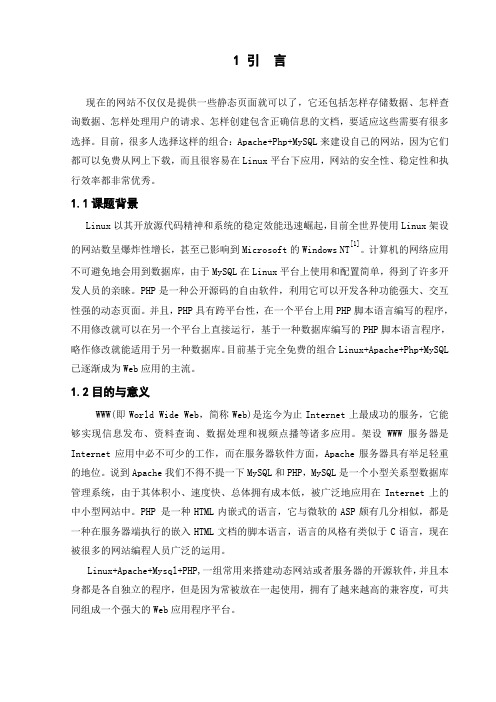
1 引言现在的网站不仅仅是提供一些静态页面就可以了,它还包括怎样存储数据、怎样查询数据、怎样处理用户的请求、怎样创建包含正确信息的文档,要适应这些需要有很多选择。
目前,很多人选择这样的组合:Apache+Php+MySQL来建设自己的网站,因为它们都可以免费从网上下载,而且很容易在Linux平台下应用,网站的安全性、稳定性和执行效率都非常优秀。
1.1课题背景Linux以其开放源代码精神和系统的稳定效能迅速崛起,目前全世界使用Linux架设的网站数呈爆炸性增长,甚至已影响到Microsoft的Windows NT[1]。
计算机的网络应用不可避免地会用到数据库,由于MySQL在Linux平台上使用和配置简单,得到了许多开发人员的亲睐。
PHP是一种公开源码的自由软件,利用它可以开发各种功能强大、交互性强的动态页面。
并且,PHP具有跨平台性,在一个平台上用PHP脚本语言编写的程序,不用修改就可以在另一个平台上直接运行,基于一种数据库编写的PHP脚本语言程序,略作修改就能适用于另一种数据库。
目前基于完全免费的组合Linux+Apache+Php+MySQL 已逐渐成为Web应用的主流。
1.2目的与意义WWW(即World Wide Web,简称Web)是迄今为止Internet上最成功的服务,它能够实现信息发布、资料查询、数据处理和视频点播等诸多应用。
架设WWW服务器是Internet应用中必不可少的工作,而在服务器软件方面,Apache服务器具有举足轻重的地位。
说到Apache我们不得不提一下MySQL和PHP,MySQL是一个小型关系型数据库管理系统,由于其体积小、速度快、总体拥有成本低,被广泛地应用在Internet上的中小型网站中。
PHP 是一种HTML内嵌式的语言,它与微软的ASP颇有几分相似,都是一种在服务器端执行的嵌入HTML文档的脚本语言,语言的风格有类似于C语言,现在被很多的网站编程人员广泛的运用。
apache2.4.10 php5.6.1 mysql5.5.40安装

centos更新软件太慢了,只能自己到官网下载来安装了。
首先删除之前的apache和php,rpm -qa|grep php// 显示很多php相关条目rpm -e php-xxxxxxxxxxxxxx// 逐个删除了吧!// 删除httpdyum remove httpd// 删除mysqlyum remove mysql先安装apache,下载必要的软件包,到目前应该是最新的了。
三个:apache,apr,apr-util,pcre-8.32wget /apache//httpd/httpd-2.4.10.tar.bz2wget /apache-mirror//apr/apr-1.5.1.tar.bz2wget /apache-mirror//apr/apr-util-1.5.4.tar.bz2wget /project/pcre/pcre/8.32/pcre-8.32.zip// 三个包都解压出来tar -xvf httpd-2.4.10.tar.bz2tar -xvf apr-1.5.1.tar.bz2tar -xvf apr-util-1.5.4.tar.bz2unzip pcre-8.32.zip// 安装apr./configure --prefix=/usr/local/apr && make && make install// 安装apr-util./configure --prefix=/usr/local/apr-util --with-apr=/usr/local/apr && make && make install// 安装pcre./configure && make && make install// 安装apache./configure --prefix=/usr/local/apache --with-apr-util=/usr/local/apr-util && make && make install这时,apache已经可用了,直接访问就可以。
CentOS 7源码编译安装最新版php5.6和nginx1.7.9及mysql(搭建lnmp环境) – 飞嗨

CentOS 7源码编译安装最新版php5.6和nginx1.7.9及mysql(搭建lnmp环境) –飞嗨突然,一不留神打开了网站,点了一下download,靠,都已经php5.6 stable了,而我yum安装的php还是5.4版本的,太守旧了!嘿嘿,我是微软云的小白鼠,当年就多注册了个账号,还躺着个云服务器在睡觉呢,于是乎,私心想着搭建一个lnmp的备份服务器…源码编译安装,各种依赖包纠结,所以呢,mariadb(mysql)是yum安装的,php5.6和nginx1.7.9是源码安装的…装着装着,在跑./configure脚本的时候,又忘记启用enable curl等等常用扩展鸟,装完后,又去源码目录编译扩展,动态添加扩展…lnmp一、安装mariadb(mysql)服务yum install mariadb mariadb-server mariadb-devel自从mysql被oracle公司收购后,mysql就有闭源收费的风险,所以,就有了社区版改装的mysql分支mariadb来规避这个风险。
centos7开始,yum源的mysql全部都替换成mariadb的了。
所以,mariadb是mysql的一个分支。
不过貌似听说,google有一部分数据库也都已经迁移到mariadb 了,真是要鄙视一下oracle公司,oracle数据库都这么赚了,还打着mysql的主意…二、源码编译安装php5.61.下载php5.6 wget/distributions/php-5.6.5.tar.gz纠结的是,刚安装好的centos 7连wget都木有,所以yum -y install wget然后再下载,,,2.解压tar -xvzf php-5.6.5.tar.gz 进入cd php-5.6.53.运行./configure脚本,启用需要的扩展模块,并指定php的安装目录 ./configure –enable-fpm –enable-mbstring–with-mysql=mysqlnd –with-mysqli=mysqlnd–with-pdo-mysql=mysqlnd这一步很是关键的,我忘记指定–prefix,它默认也是给我安装在/usr/local/php,不过还是指定一下比较妥当。
- 1、下载文档前请自行甄别文档内容的完整性,平台不提供额外的编辑、内容补充、找答案等附加服务。
- 2、"仅部分预览"的文档,不可在线预览部分如存在完整性等问题,可反馈申请退款(可完整预览的文档不适用该条件!)。
- 3、如文档侵犯您的权益,请联系客服反馈,我们会尽快为您处理(人工客服工作时间:9:00-18:30)。
Apache2.4 + Php5.6 + Mysql5.6 + phpmyadmin4.4安装注意:如果在安装Apache、PHP时提示msvcr110.dll文件丢失,可以尝试安装一下VC库,相应版本的VC库已经放在“注意事项”板块中了。
VC14下载地址:/en-us/download/details.aspx?id=46881VC11下载地址:/zh-CN/download/details.aspx?id=30679Apache 2.41.下载登陆 /download/ ,下载Apache 2.4.16(这里是2.4.16,当你下载时,可能不是2.4.16,但一定是2.4.x)。
注意版本,Win64是供64位系统使用,Win32是供32位系统使用。
将下载到的文件解压,这里我以D:\PHP为例。
2.配置2.1用记事本打开 D:\Apache\conf\httpd.conf ,准备修改Apache配置文件。
注意:如果你的版本号与笔者的不完全相符,你可以选择关键词搜索;如果完全一样,你可以简单点,直接转到行数。
注意:如果你的记事本没有”转到“功能,请先依次点开”格式“-->”自动换行“,把”自动换行“对钩去掉,就有了。
2.2第37行,关键词:ServerRoot "c:/Apache24"这是Apache的安装目录,按照自己的实际情况(解压到哪就写什么)填写,这里我填写“D:/Apache “。
注意:记住当在Windows 环境下的Apache 配置文件中添加路径值时,所有的反斜线,如 c:\directory\file.ext,应转换为正斜线: c:/directory/file.ext。
对目录来说,也必须由斜线结尾。
2.3第209行,关键词:ServerAdmin admin@这是Apache管理员Email地址,改不改无所谓。
第218行,关键词:#ServerName :80这是Apache的服务器地址,把前面的”#“去掉,把”“改成”localhost“。
2.4第242行,关键词:DocumentRoot "c:/Apache24/htdocs"这个是网站的根目录,可以自己修改,这里我改成“H:/Web”。
第243行,关键词:<Directory "c:/Apache24/htdocs">这个也是网站根目录,但是必须和上面的改成一样,否则无法打开网站。
注意:你填的这个目录必须已创建(必须是存在的),否则也会报错。
注意:记住当在Windows 环境下的Apache 配置文件中添加路径值时,所有的反斜线,如 c:\directory\file.ext,应转换为正斜线: c:/directory/file.ext。
对目录来说,也必须由斜线结尾。
2.5第276行,关键词:DirectoryIndex index.html这个是网站的首页设置,你可以自己再添加一些网页,比如“index.php”等。
这里我改成“DirectoryIndexindex.php index.htm index.html”。
注意:每个文件名中间要用空格隔开。
注意:Apache服务器程序在寻找首页文件时有一个先后顺序,即先找你填的第一个文件名,所以在修改的时候要注意先后顺序。
2.6第359行,关键词:ScriptAlias /cgi-bin/ "c:/Apache24/cgi-bin/"这个是Apache服务器的关键文件目录,要修改为自己Apache的安装目录下的“cgi-bin”文件夹。
2.7第375行,关键词:<Directory "c:/Apache24/cgi-bin">和第8步一样,也改成一样的。
2.8至此,Apache 2.4.16 配置完毕。
你可以打开Apache安装目录下的“bin”文件夹中的“httpd.exe”测试服务器,如果一闪而过,则说明你的配置文件有问题。
如果打开一个空的命令提示符,那么恭喜你。
不要关闭这个命令提示符,打开浏览器,在地址栏输入“localhost”,回车,如果显示“It works!”或者其他网页,则说明你的服务器配置成功。
PHP 5.6.1.下载2.登录 /download#php-5.6 ,下载最新的PHP。
3.注意:“Non Thread Safe”是IIS专用的,“Thread Safe”才是Apache服务器用的。
4.注意:“x86”是32位系统使用的,“x64”是64位系统使用的,下载时要注意。
5.注意:这个PHP是基于VC11制作的,需要下载VC11运行库,下载地址已经放在“注意事项”板块中了。
1.1将下载到的压缩包解压,这里以“D:\PHP”为例。
将PHP目录下的”php.ini-production"改名为"php.ini"。
2.配置2.1打开改名后的“php.ini”文件,准备修改PHP配置文件。
注意:如果你的版本号与笔者的不完全相符,你可以选择关键词搜索;如果完全一样,你可以简单点,直接转到行数。
注意:如果你的记事本没有”转到“功能,请先依次点开”格式“-->”自动换行“,把”自动换行“对钩去掉,就有了。
2.2第736行,关键词:; extension_dir = "ext"把前面的“;”去掉,这个是指向扩展库目录的路径(需要指向存放PHP 扩展库文件的目录),可以是绝对路径(如"J:\PHP\ext")或相对路径(如"ext")。
这里它已经帮你写好了,只要稍稍修改一下即可。
2.3从第878行开始,就是PHP的扩展库的开关设置,如果需要打开,只需要把相应的扩展库的前面的“;”去掉即可。
这里按照平时的使用需要和习惯,我依次打开php_fileinfo.dll、php_gd2.dll、php_mysql.dll、php_mysqli.dll、php_pdo_mysql.dll2.4至此,PHP 5.6.11 配置完毕。
保存,退出。
Apache 2.4和PHP 5.6的整合1.打开“[Apache_home]\conf\httpd.conf”。
在中间插入一段文字:LoadModule php5_module "J:/php/php5apache2_4.dll" AddHandler application/x-httpd-php .phpPHPIniDir "J:/php"注意:其中的文件路径需要根据你的实际情况自行填写2.保存,退出。
将Apache 2.4.16 安装为系统服务1.确定你没有打开“httpd.exe”文件2.现在开始安装服务器,关闭刚才打开的命令行窗口,在“[Apache_home]\bin”下创建一个文本文件,内容为:httpd.exe -k install -n "Apache2.4"Pause然后把它改名为“install.cmd”,并运行文件,如果不提示错误,那就说明安装成功了。
“服务”也会有Apache24这个服务项。
这个时候可以选择启动,启动Apache服务。
3.以后可以通过“[Apache_home]\bin”文件夹下的“ApacheMonitor.exe”来控制这个Apache。
任务栏也会有显示这个软件的很方便的管理Apache的运行。
如何卸载Apache 2.41.很简单,在“[Apache_home]\bin”目录下创建一个文本文件,内容为:httpd.exe -k uninstall -n "Apache2.4"Pause然后把它改名为“uninstall.cmd”,并运行文件,就可以卸载Apache了。
当然创建一个“uninstall”文件很有必要,以方便以后卸载Apache,只要运行“uninstall.cmd”文件,就行了。
2.然后你就可以将Apache文件夹和PHP文件夹删掉,就可以了。
MySQL 5.61.MySQL安装文件分为两种,一种是msi格式的,一种是zip格式的。
如果是msi格式的可以直接点击安装,按照它给出的安装提示进行安装(相信大家的英文可以看懂英文提示),一般MySQL 将会安装在C:\Program Files\MySQL\MySQL Server 5.6 该目录中;zip格式是自己解压,解压缩之后其实MySQL就可以使用了,但是要进行配置。
2.解压之后可以将该文件夹改名,放到合适的位置,个人建议把文件夹改名为MySQL Server 5.6,放到C:\Program Files\MySQL路径中。
当然你也可以放到自己想放的任意位置。
3.完成上述步骤之后,很多用户开始使用MySQL,但会出现图示的错误。
这是因为没有配置环境变量所致。
配置环境变量很简单:我的电脑->属性->高级->环境变量选择PATH,在其后面添加: 你的mysql bin文件夹的路径(如:C:\Program Files\MySQL\MySQL Server 5.6\bin )PATH=.......;C:\Program Files\MySQL\MySQL Server 5.6\bin (注意是追加,不是覆盖)4.配置完环境变量之后先别忙着启动mysql,我们还需要修改一下配置文件(如果没有配置,之后启动的时候就会出现图中的错误哦!:错误2 系统找不到文件),mysql-5.6.1X默认的配置文件是在C:\Program Files\MySQL\MySQL Server 5.6\my-default.ini,或者自己建立一个my.ini文件,在其中修改或添加配置(如图):[mysqld]basedir=C:\Program Files\MySQL\MySQL Server 5.6(mysql所在目录)datadir=C:\Program Files\MySQL\MySQL Server 5.6\data (mysql所在目录\data)5.以管理员身份运行cmd(一定要用管理员身份运行,不然权限不够),输入:cd C:\Program Files\MySQL\MySQL Server 5.6\bin 进入mysql的bin文件夹(不管有没有配置过环境变量,也要进入bin文件夹,否则之后启动服务仍然会报错误2)输入mysqld -install(如果不用管理员身份运行,将会因为权限不够而出现错误:Install/Remove of the Service Denied!)安装成功6.安装成功后就要启动服务了,继续在cmd中输入:net start mysql(如图),服务启动成功!此时很多人会出现错误,请看注意:注意:这个时候经常会出现错误2和错误1067。
